Fix nie można dostosować jasności po aktualizacji do systemu Windows 8.1/10
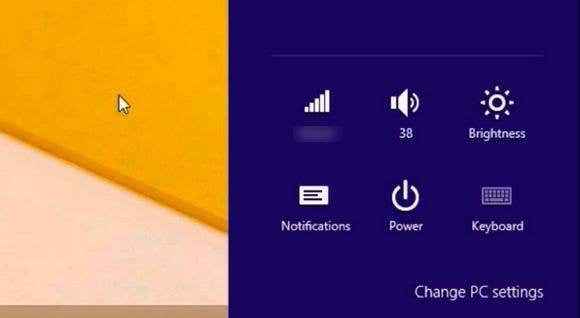
- 4801
- 611
- Igor Madej
Po ulepszeniu starszego laptopa Lenovo do Windows 10, napotkałem bardzo irytujący problem. Z jakiegokolwiek powodu możliwość dostosowania jasności przestała działać. Naciśnięcie klawiszy jasności na klawiaturze pokazałoby, że poziom jasności spadał w górę lub w dół, ale na ekranie nic się nie zmieniło! To była najdziwniejsza rzecz, jaką kiedykolwiek widziałem.
Pierwszą rzeczą, o której myślałem, że może był jakiś problem ze sprzętem, a Windows 10 nie rozpoznał prawidłowego naciśnięcia klawisza. Postanowiłem spróbować zmienić poziom jasności w samym systemie operacyjnym. Otworzyłem centrum akcji i kliknąłem Zwiększać A potem próbowałem tam dostosować jasność, ale znowu nic się nie wydarzyło! Teraz byłem naprawdę zdezorientowany.
Spis treściPróbowałem też przejść do opcji zasilania i zmienić tam jasność, ale znowu nie miało to żadnej różnicy w rzeczywistym wyświetlaczu. Druga myśl, która pojawiła się w mojej głowie, było to, że był to problem z kierowcą. Poszedłem na stronę Lenovo i pobrałem najnowszego sterownika, jaki mogłem znaleźć dla maszyny. Miałem nadzieję, że to rozwiąza problem, ale nie!
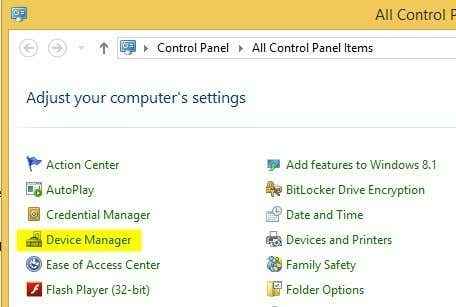
Następnie rozwiń Karty graficzne a następnie kliknij prawym przyciskiem myszy kartę graficzną zainstalowaną w systemie i wybierz Nieruchomości. Może to być coś w rodzaju grafiki Intel HD itp. Będzie zależeć od tego rodzaju zainstalowanej karty graficznej, ale naprawdę powinna być tylko jedna lub dwa wymienione maks.
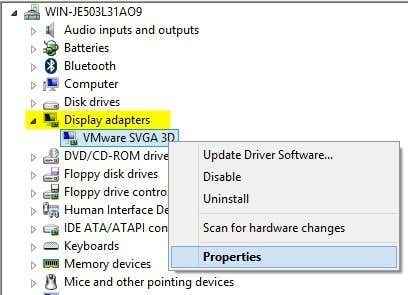
Teraz śmiało i kliknij Kierowca karta, a następnie kliknij Uaktualnij sterownik przycisk.
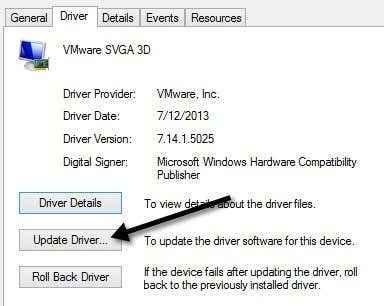
Następnie będziesz mieć dwie opcje. Chcesz wybrać Przeglądaj mój komputer do oprogramowania do sterowników opcja.
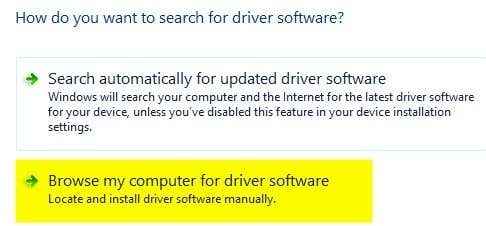
Prawie skończyliśmy, więc idź dalej! Teraz śmiało i kliknij Pozwól mi wybrać z listy sterowników urządzeń na moim komputerze przycisk na dole.
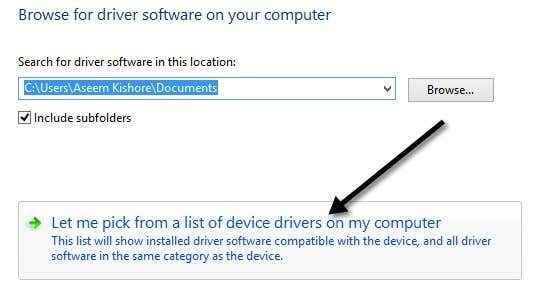
Teraz chcesz wybrać inny sterownik karty graficznej. Być może bawiłeś się i wybrać inne i zobaczyć, która działa dla Ciebie, ale zawsze będzie najbezpieczniejszy Microsoft Basic Display Adapter.
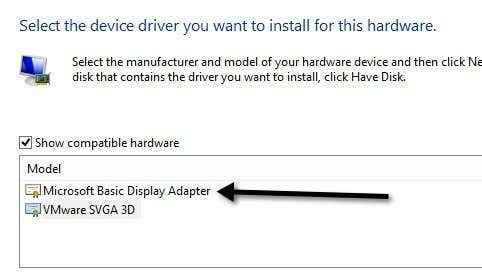
W zależności od systemu możesz zobaczyć kilka sterowników wymienionych w polu, nawet ten sam sterownik wymieniony wiele razy. Możesz wypróbować niektóre inne, ale jeśli nic nie działa, po prostu użyj podstawowego sterownika. Niestety, nie będziesz w stanie uruchomić systemu operacyjnego w najwyższej rozdzielczości lub szybkości klatek na sekundę, jeśli użyjesz podstawowego sterownika, ale przynajmniej możesz dostosować jasność.
W moim przypadku po prostu przełączyłem się na podstawowy sterownik, dostosowałem jasność do miejsca, w którym go potrzebowałem, a następnie przełączyłem z powrotem do oryginalnego sterownika producenta. Poziom jasności pozostał na poziomie, na którym go ustawiłem, więc było dobre. Następnie sprawdź co jakiś czas, aby sprawdzić, czy istnieje nowy sterownik i zainstaluj, gdy będzie on dostępny.
Czasami jednak starszy kierowca działa lepiej. Miałem ten sam problem na Lenovo IdeaPad P400 i musiałem zainstalować starszy sterownik, aby ekran rozjaśnił. W przeciwnym razie ekran był zawsze słaby, nawet z jasnością odwrócony.
Jeśli nadal masz problem z dostosowaniem jasności na komputerze z systemem Windows 10, opublikuj komentarz tutaj i daj nam znać szczegóły. Cieszyć się!
- « Przewodnik HDG dotyczący robienia zrzutów ekranu środowisk rozruchowych
- Napraw płytki na żywo Windows 8/10 nie aktualizują »

